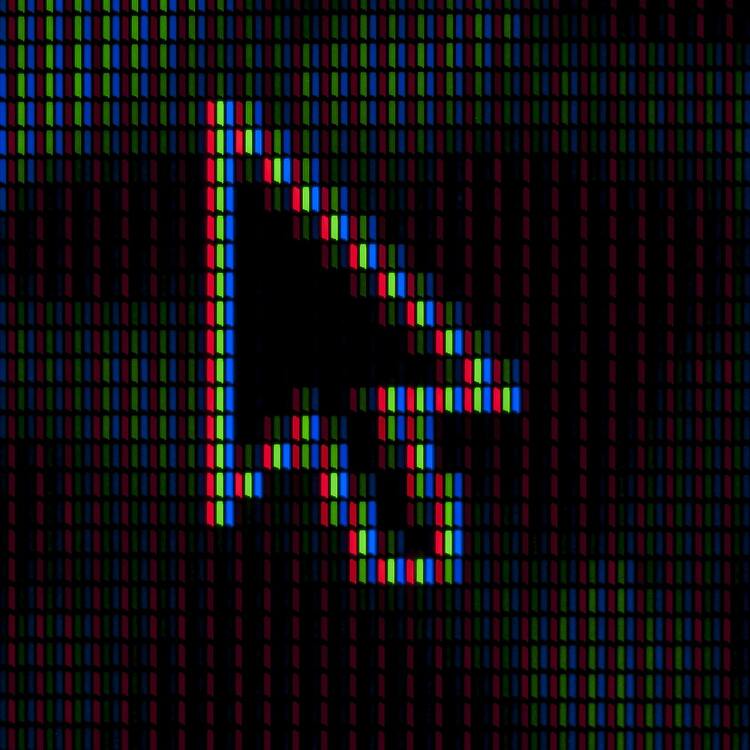일반적으로 사람들은 윈도우 시스템에 익숙합니다.
그러나 개발자의 측면에서 본다면, 많은 프로그램들이 리눅스 환경에서 만들어지고 있고,
특히 시스템 소프트웨어는 많은 경우 리눅스 기반으로 작성되어 있습니다.
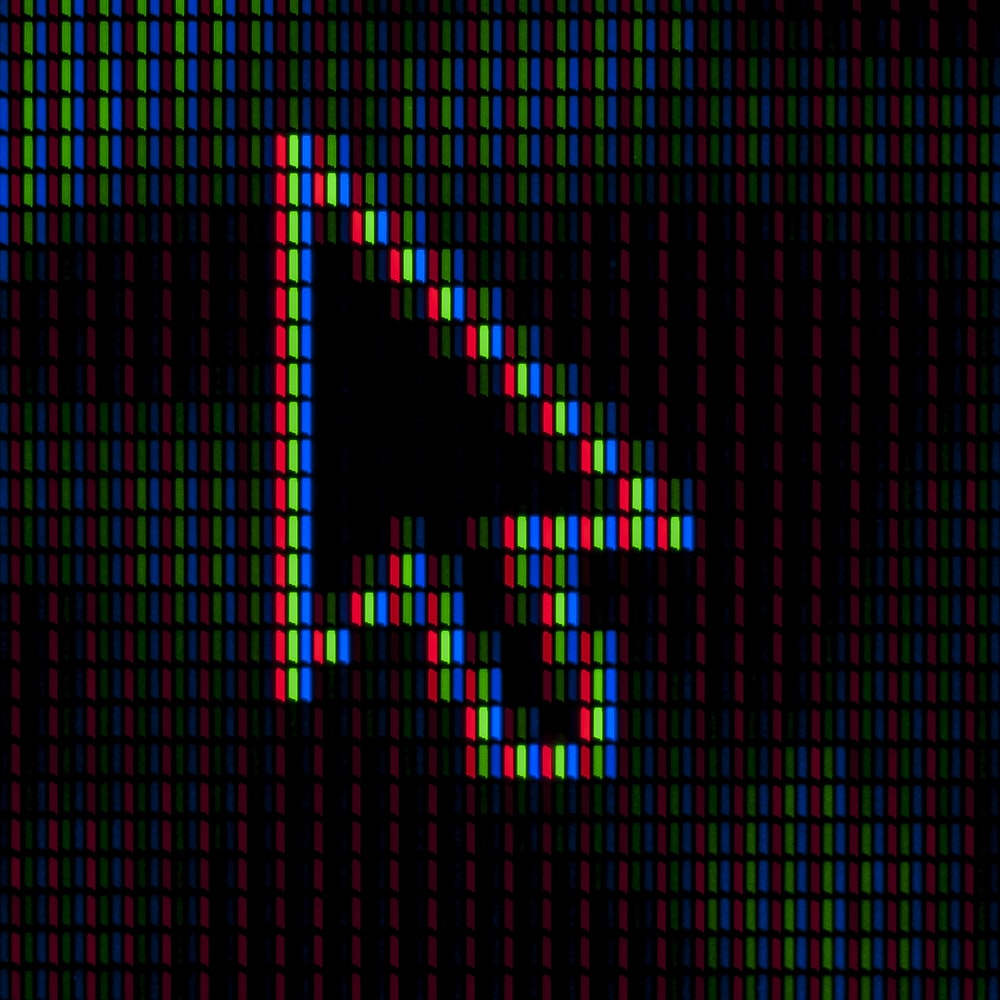

그러므로 컴퓨터 개발 관련 공부를 한다면, 어떤 분야인지에 따라 다르겠지만 리눅스 환경에 익숙할 필요가 있습니다. 이미 윈도우 운영체제가 설치되어 있는 상태에서 공부를 위해서 기존의 운영체제를 지우고 리눅스를 설치하는 것은 번거롭기 때문에, 보통은 가상 머신을 이용해서 리눅스 환경을 구축하고는 합니다.
이 글에서는 가상 머신을 이용하는 방법이 아닌, 좀 더 간편한 방법으로 윈도우에서 리눅스 환경을 구성하는 것에 대해서 설명하겠습니다. 리눅스에는 여러가지 배포판이 있지만, 여기에서는 우분투를 이용하겠습니다.
윈도우 운영체제에는 "Windows Subsystem for Linux" 라는 기능이 존재합니다.
이 기능을 이용해서 윈도우에서 리눅스 환경을 구축해 볼 예정입니다.
우선은 윈도우 메뉴 옆에 있는 검색 란에 "windows 기능" 이라고 검색을 합니다.
그 후에 "Linux용 Windows 하위 시스템"을 체크하고 확인을 누릅니다.
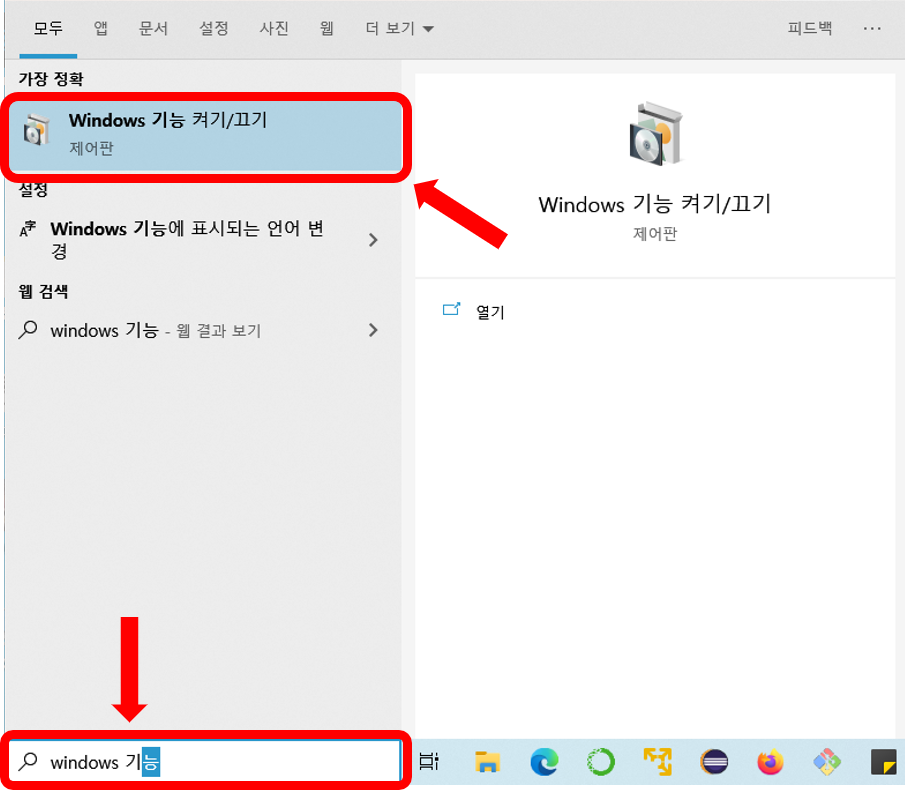
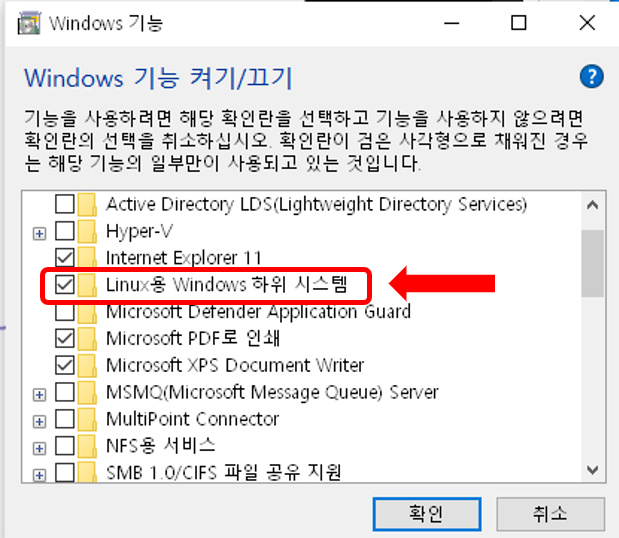
마이크로소프트 스토어에 리눅스 우분투를 설치할 수 있습니다.
지금 보면 선택할 수 있는 선택지가 우분투(일반 버전)와 20.04LTS, 18.04LTS
3가지가 보입니다.
여기에서 저는 지금 이 글 작성 기준 가장 최신 버전인 20.04LTS를 설치하겠습니다.
뒤에 붙은 LTS는 Long Term Support의 약자로 LTS가 붙은 버전은 출시일로부터 최대 5년동안 버그나 보안과 같은 업데이트를 지원하겠다는 의미입니다.
LTS가 없는 일반 버전은 지원 기간이 9개월 정도로 아주 짧습니다.
때문에 많은 사람들이 LTS 버전을 선호하기 때문에 관련 자료를 찾아보기에는 LTS 버전이 일반 버전보다 유리합니다.
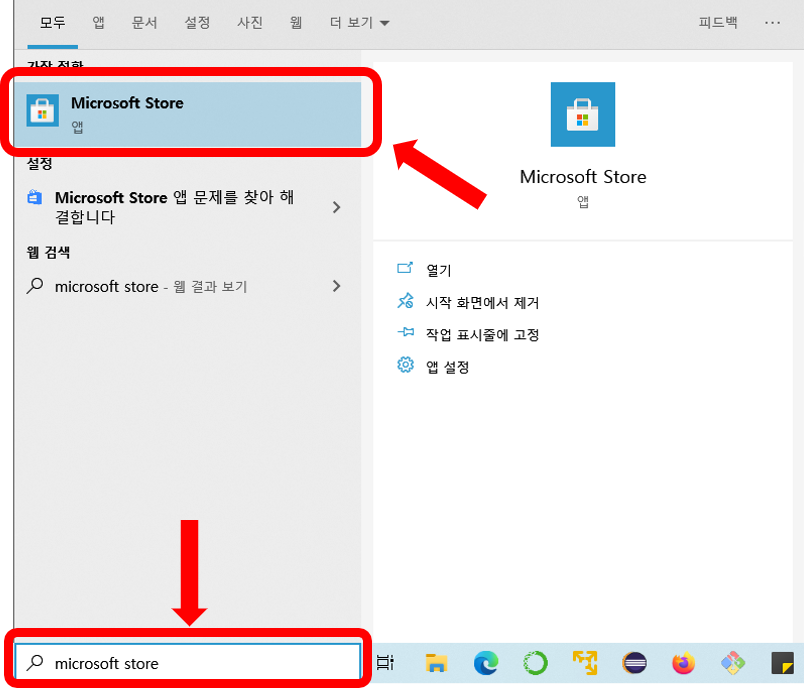
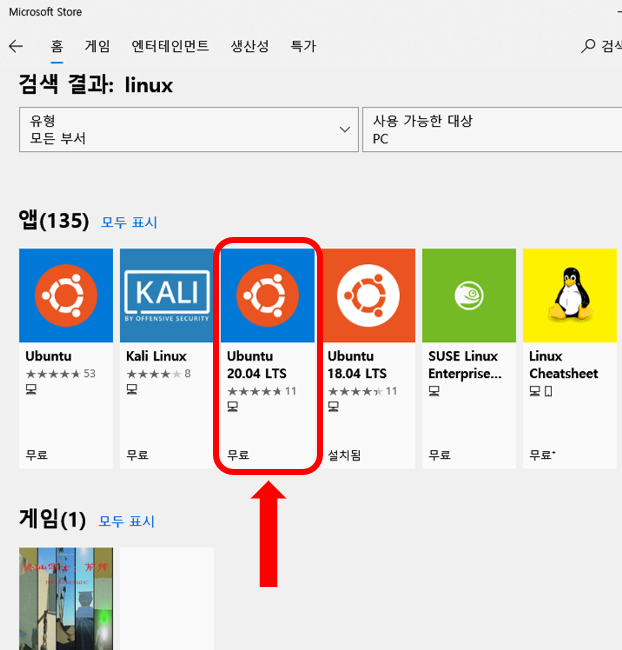
설치가 완료되면, 명령프롬프트와 같은 창이 뜨게 됩니다.
창이 뜬 후에 추가 필요 데이터를 설치하기 때문에 조금 기다려야 합니다.
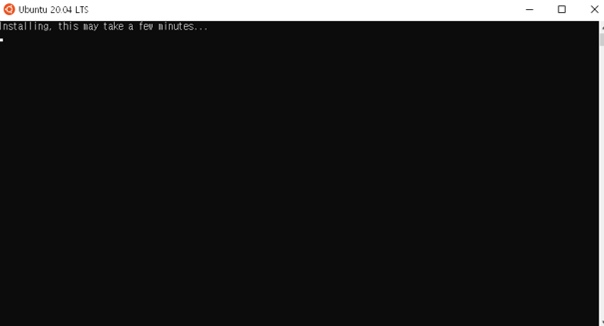
추가 데이터의 설치가 완료되면, 계정을 만들어야 합니다. 윈도우 운영체제에서 계정을 만드는 것과 동일합니다.
우분투에서 사용할 이름과 패스워드를 설정해 주면 됩니다.
패스워드를 입력했을 때, 아무것도 입력이 되지 않는 것 처럼 보이는데 실제로는 입력이 되고 있는 것 이므로
당황하지 말고, 설정을 해 줍니다.
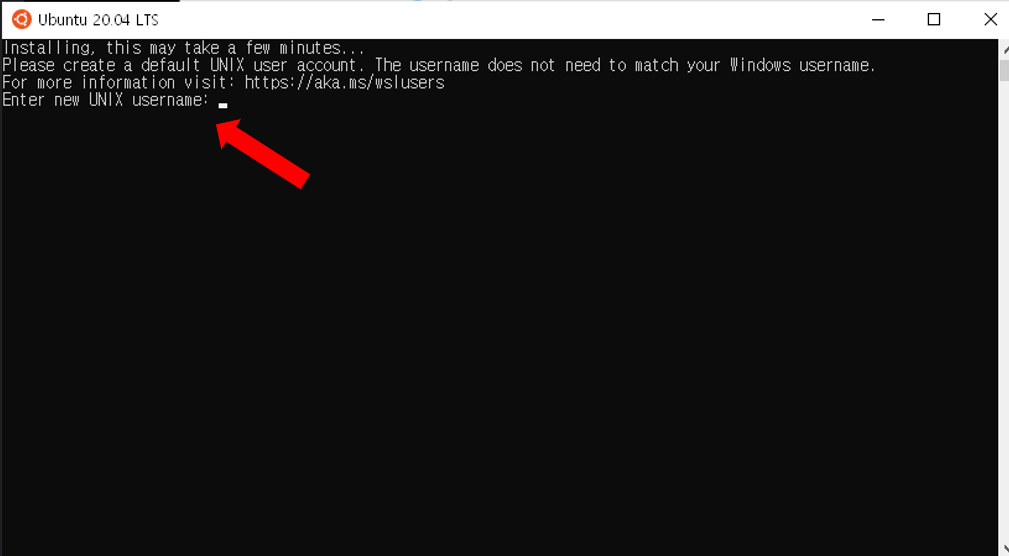
사용할 패스워드를 설정해줍니다. 입력한 문자가 보이지 않아도 실제로는 입력이 되고 있습니다.
패스워드 재입력까지 한 후 엔터를 눌러 줍니다.

여기까지 완료해서 아래와 같은 창이 뜬다면, 리눅스 환경 구축이 끝난 것 입니다.
만약 우분투에서 프로그래밍을 하고 싶다면, 컴파일러를 설치해 주면 됩니다.
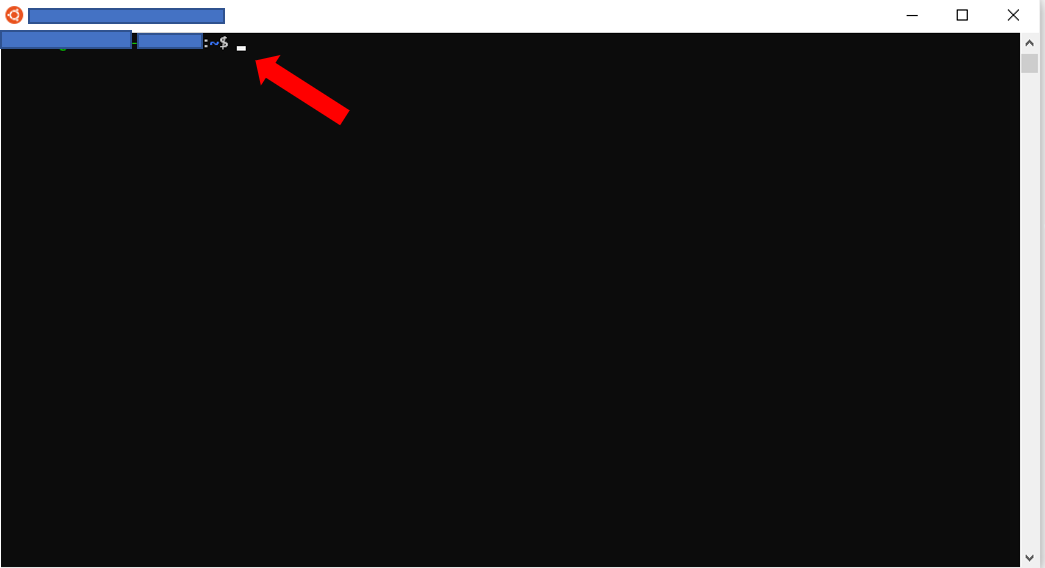
이것으로 윈도우가 제공하는 기능을 이용해서 리눅스 환경을 구축해 봤습니다.
제 생각에는 이 글을 보고 있는 분들은 리눅스 환경에서 개발 환경도 구축하고 싶으리라 짐작이 됩니다.
다음 글에서는 리눅스 환경에서 코드를 작성하고 코드 컴파일에 필요한 컴파일러를 어떻게 설치하는지와 같은
개발 환경 구성 방법에 대해서 알아보겠습니다. 설치하다가 이해가 안되는 부분은 댓글로 남겨주세요.
'컴퓨터 > 잡지식' 카테고리의 다른 글
| VScode에서 bits/stdc++.h 추가하는 방법(feat. M1 Mac) (0) | 2024.01.14 |
|---|---|
| if 릭펙토링 - 중첩문 줄이기 코드 테크닉 (0) | 2022.02.21 |
| 가상머신 윈도우10 환경 만들기 - 버츄얼박스(Virtual Box) (0) | 2021.06.15 |
| 도지코인(DOGE) 채굴(마이닝) 방법 (2) | 2021.05.10 |
| FreeDos 노트북 윈도우 설치(usb 설치) (0) | 2020.11.07 |